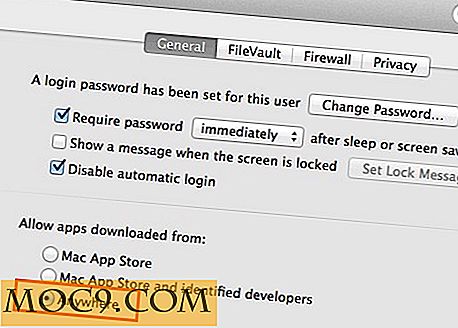Slik sparer du Macen din gratis!
Vi kjenner alle følelsen av en ny datamaskin ... alt er super raskt, og det er ingen feil eller problemer å finne. Selv om du har en Mac, som etter omdømme er mer holdbar enn en PC (hvis bare for deres relative sparsomme natur på internett), finner du det ofte som et år senere, er følelsen vanligvis borte, bare for å bli erstattet av en helt annen. Denne er ofte frustrasjon og forvirring. Hvordan og hvorfor har denne premiumcomputeren jeg kjøpte, blitt så langsom, og hvordan reparerer jeg den? Massevis av tjenester vil gjøre det for deg for $ 50 eller mer, men hvorfor betale noen andre for å gjøre ting du enkelt kan gjøre selv?
Oppstart / Running Apps
En av de største tingene som kan falle på noen maskin uten at de selv innser det, er applikasjoner som kjører ved oppstart.
Den første tingen å gjøre er å sørge for at du ikke hogger systemressurser med ubrukte applikasjoner. Åpne Systemvalg (trykk "Kommando + Space" og skriv "System Preferences", trykk deretter Enter) og gå til Kontoer . Velg innloggingen din til venstre, og til høyre klikker du på Innloggingselementer øverst. Sjekk listen over apper, og vær ærlig med deg selv om hvor mye du bruker dem. Jeg sier alltid, hvis jeg ikke bruker noe en gang om dagen eller mer, fortjener det ikke å være i oppstartslisten. Hvis det er noe på denne listen som du ikke bruker ofte, markerer du det og klikker på minustegnet nederst for å fjerne det.

Det neste trinnet er å slå opp i menylinjen for ting du ikke bruker. Igjen, vær ærlig! Hvis du ikke har klikket på ikonet i en uke eller så, trenger du sannsynligvis bare at det kjører når du vil bruke det, i stedet for hele tiden. Hvis det er noe der oppe som du ikke engang vet hva det er, bli kvitt det! Avslutt søknaden! (Du kan til og med ønske å fjerne den helt, men vi kommer til det senere!)
Det siste trinnet er å trykke på Command + Space for søkelyset, men denne gangen skriver du Aktivitetsmonitor og trykker Enter. Dette vil gi opp en liste over alle prosessene som kjører på datamaskinen din. Se etter noe du kan identifisere og som du ikke bruker, og avslutt det.

Avslutte betjeningspanelet
Ikke avslut aktivitetsmonitoren ennå! Det siste du vil sjekke er Dashboard. Selv om det er en innebygd del av OS X, kan det være en seriøs minne hog. Dashboard kjører med Dock, men bare en gang du starter opp med vilje. Problemet er at det ikke er mulig å avslutte det, bortsett fra å gjøre det manuelt. I Aktivitetsmonitor velger du Dock og klikker Avslutt prosess og Klar avslut . Dette vil starte Dokken på nytt og lukke Dashbordet ditt til du ringer det opp igjen, muligens sparer du mye minne hvis du har mange Widgets som kjører.
Virus / spamware
Jeg vet hva du tenker ... Mac får ikke virus. Dessverre er dette en myte. Macer kan også smittes, selv om det ikke er lett for virus å komme om bord.
For å kvitte seg med virus eller spam / adware som Macen din har, foreslår jeg iAntiVirus. Det er gratis, og gjør alt du trenger for det, med et enkelt, forståelig grensesnitt. Hvis du virkelig vil låse nettverkssikkerhet også, prøv Little Snitch. Det kan også lastes ned gratis, og vil varsle deg om å bokstavelig talt all nettverkstrafikk inn og ut av din Mac, slik at du tillater eller nekter et hvilket som helst program eller en tjeneste.
Frigjør lagringsplass
En ting folk ikke skjønner er at det å ha for lite diskplass igjen på Mac-harddisken, kan virkelig falle ned datamaskinens ytelse. Det er mange grunner til at dette kan ha negative effekter på Mac-en, men uten å bli for teknisk, jo mer plass, jo bedre.
Den mest åpenbare tingen å gjenopprette harddiskplassen er å avinstallere de programmene du ikke lenger bruker. Gå til Programmer-mappen din og dra de programmene du ikke lenger bruker til papirkurven (du kan vurdere å installere AppCleaner).
Det neste du kan gjøre, og dette er en biggie, er offload musikk, filmer og bilder til en ekstern harddisk. Disse mediefilene tok trolig opp ti, eller til og med hundrevis av gigabyte. Avlast dem til en ekstern stasjon og hold den eksterne stasjonen din nær din Mac.

Hvis du bruker iTunes, er filmene og musikkene dine i hovedsak det samme stedet på stasjonen din, og du kan bruke Apples guide til å flytte samlingen din. For mange mennesker vil dette gjøre en stor forskjell på harddiskens ledige plass. For å flytte iPhoto-biblioteket, følg Maclifes opplæring. Det er super raskt og enkelt, da Apple har innsett folks behov for å bruke eksterne stasjoner og designet programmene til å samarbeide med dem.
Wrap-Up
Så hva synes du alle? Vet noen andre gode måter å øke hastigheten på en Mac? Jeg vet at jeg ikke slo alt, så gi oss beskjed i kommentarene!




![Bruk MarsEdit til å opprette og administrere blogginnhold [Mac]](http://moc9.com/img/use-marsedit-setup.jpg)